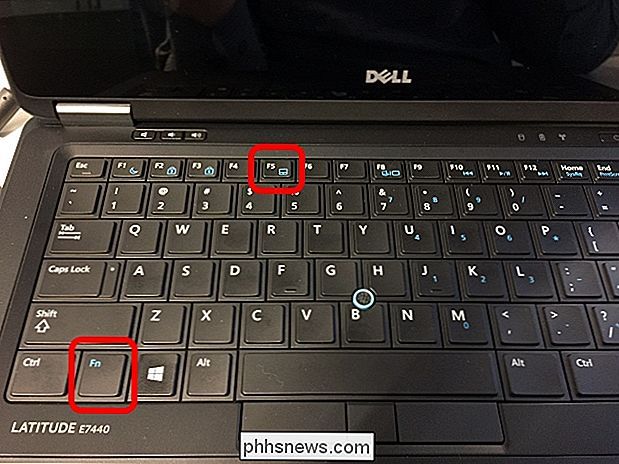Hvordan deaktiverer du TrackPoint-museknappen på en Dell-bærbar PC?

En TrackPoint-museknapp kan avhengig av aktivitetene og følsomhetsnivået være svært nyttig eller svært irriterende. Så hvordan deaktiverer du det hvis det hele tiden forårsaker problemer? Dagens SuperUser Q & A-post har svar på en frustrert leser spørsmål.
Dagens Spørsmål & Svar-sesjon kommer til oss med høflighet av SuperUser-en underavdeling av Stack Exchange, en fellesskapsdrevet gruppe av Q & A-nettsteder.
Spørsmålet
SuperUser-leseren Lucas Kauffman vil vite om det finnes en måte å deaktivere TrackPoint-museknappen fra i Windows på sin Dell-bærbar PC:
Jeg er veldig irritert med min Dell bærbare . Når jeg skriver, hopper markøren noen ganger fordi TrackPoint-museknappen på tastaturet (nubbymuskontrollen mellom knappene
G , H og B ) kan tydeligvis brukes til å klikke. Er det noen måte å deaktivere den fra Windows? Finnes det en enkel måte for Lucas å deaktivere TrackPoint-funksjonen på sin Dell-bærbar PC?
Svaret
SuperUser-bidragsytere Flyk og blaughw har svaret for oss. Først opp, Flyk:
I Dell TouchPad-driverprogramvaren er det et alternativ å deaktivere TrackPoint og styreputen. Du bør kunne komme til TouchPad-programvaren som følger:
Start> Innstillinger> Kontrollpanel> Mus> Dell TouchPad> Enhetsvalg> Pekepinne> Deaktiver
Etterfulgt av svaret fra blaughw:
Så lenge som Dell-driverne er installert, er det en hurtigtast for TrackPoint og styreputen som vil bytte de tilgjengelige innstillingene. På Latitude E7440-modellen er hurtigtastet tilgjengelig ved å trykke
Fn + F5 (vist her): Dette vil skifte TrackPoint av, TouchPad-av, både av eller begge deler på med en grafikk på skjermen som indikerer innstillingen.
Har du noe å legge til forklaringen? Lyder av i kommentarene. Vil du lese flere svar fra andre tech-savvy Stack Exchange-brukere? Se hele diskusjonstråden her.

Slik legger du til et ord eller en setning i Androids autokorrigeringsordbok
Hvis du skriver inn mange komplekse navn, akronymer eller opprettede ord på Android-enheten, vet du hvor annerledes det er er for Android å "rette" dem til noe annet. Neste gang legger du til egendefinerte ord og setninger i ordlisten slik at de ikke blir endret. Legg til et ord fra tastaturet Den enkleste måten å legge til et ord i ordboken, er rett fra tastaturet.

Slik gjør du Internet Explorer sikrere (Hvis du sitter fast med den)
Internet Explorer er på vei ut. Selv Microsoft anbefaler folk å unngå det til fordel for deres nye nettleser, Edge. Hvis du trenger Internet Explorer for et gammelt nettsted, kan du sikre det mot angrep med valgfrie funksjoner som Forbedret beskyttet modus. Hvis du kan flytte fra Internet Explorer til en annen nettleser, bør du definitivt.